Lors de la copie d'une sélection d'outils dans la Inventor HSM , il est possible de coller ces outils dans Microsoft Excel (ou tout autre programme prenant en charge la modification de texte avec onglets), à l'aide de la procédure suivante.
- Sélectionnez certains outils que vous souhaitez modifier.
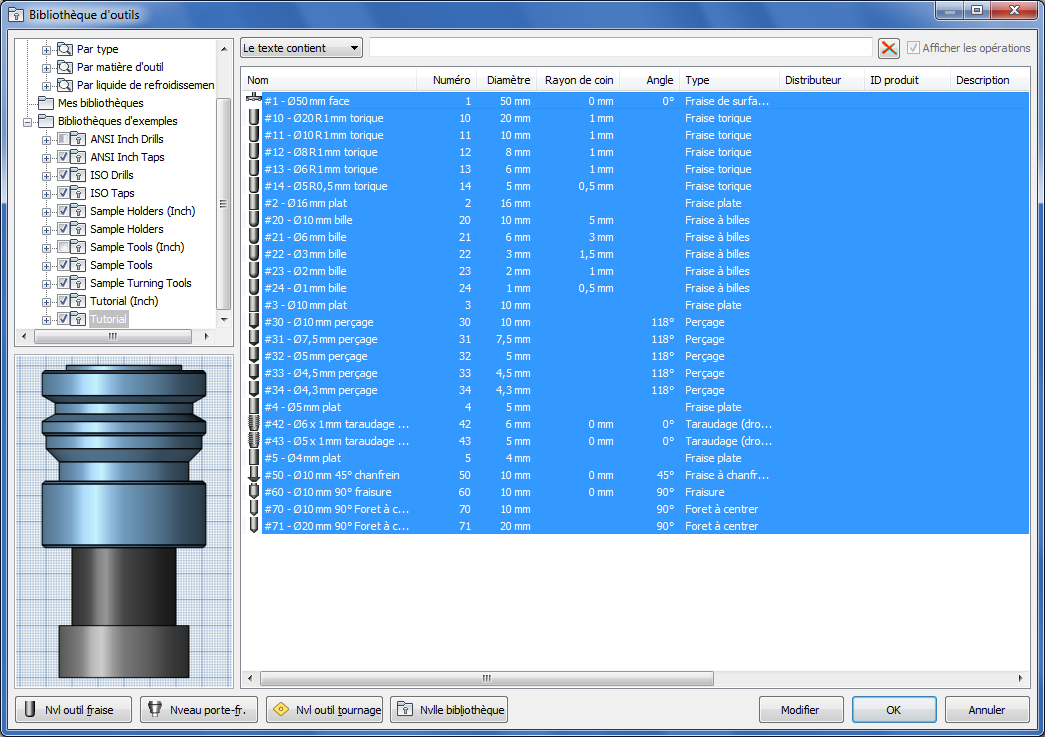
Sélection d'outils à copier
- Copiez-les dans le Presse-papiers en cliquant avec le bouton droit de la souris et en sélectionnant Copier ou en appuyant sur Ctrl+C.
- Lancez Microsoft Excel et veillez à disposer d'un document vierge ouvert.
- Collez les données d'outil dans la feuille de calcul Microsoft Excel en cliquant avec le bouton droit de la souris et en sélectionnant Coller ou en appuyant sur Ctrl+V.
Toutes les données d'outil sont désormais disponibles dans des colonnes distinctes de la feuille Microsoft Excel.
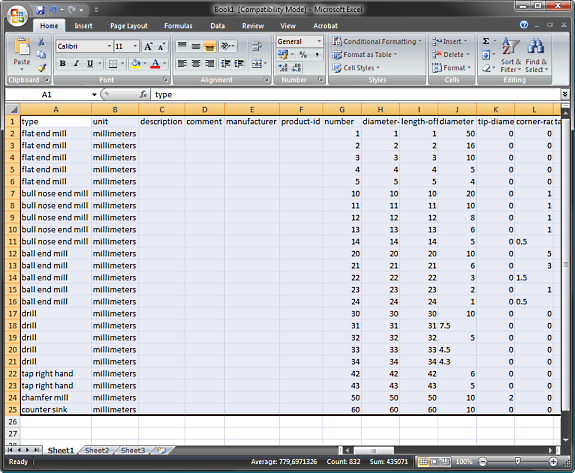
Outils collés dans Microsoft Excel
- Modifiez les données d'outil, mais pas le nom des colonnes (Type, Unité, Description, etc.). Assurez-vous également que les champs de texte, tels que ceux relatifs au type, au lubrifiant et à la matière, contiennent uniquement des ID valides. Si vous n'êtes pas sûr de l'ID à utiliser, créez simplement un outil avec le paramètre nécessaire dans la boîte de dialogue Bibliothèque d'outils et collez-le dans Microsoft Excel.
- Sélectionnez les lignes de l'outil que vous souhaitez copier dans la bibliothèque d'outils, mais incluez toujours la ligne d'en-tête avec les noms de colonne. Sinon, le collage ne fonctionnera pas.
- Dans la boîte de dialogue Bibliothèque d'outils, cliquez avec le bouton droit de la souris et sélectionnez Coller ou appuyez sur Ctrl+V. Les outils figurant dans le Presse-papiers sont ajoutés à la bibliothèque active, mais ne remplaceront pas les outils existants. Si vous souhaitez remplacer des outils, vous devez d'abord les supprimer.
Attention : Cette fonctionnalité est conçue pour les superutilisateurs uniquement. Actuellement, aucune erreur ni aucun avertissement ne s'affiche en cas d'importation incorrecte des données collées.